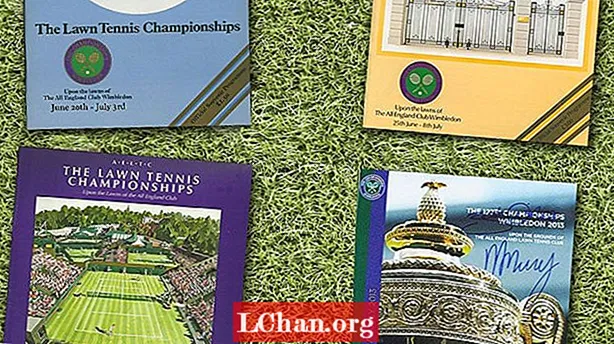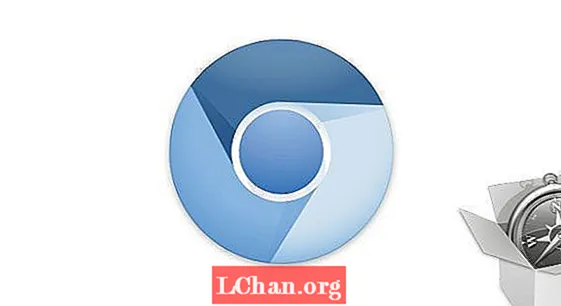विषय
- भाग 1. शब्द दस्तावेज़ पासवर्ड भूल गए, इसे कैसे पुनर्प्राप्त करें?
- विधि 1: पुनर्प्राप्ति उपकरण के माध्यम से एमएस वर्ड पासवर्ड पुनर्प्राप्त करें
- विधि 2: क्रैकिट के माध्यम से वर्ड .DOC पासवर्ड पुनर्प्राप्त करें!
- विधि 3: Microsoft Word दस्तावेज़ पासवर्ड ऑनलाइन पुनर्प्राप्त करें
- भाग 2. शब्द पासवर्ड भूल गए, इसे कैसे निकालें?
- तरीका 1: VBA कोड के माध्यम से वर्ड फाइल पासवर्ड निकालें
- तरीका 2: वर्ड को पासवर्ड रिपीट करके ZIP में बदलें
- रास्ता 3: कमांड प्रॉम्प्ट (GuaWord) के माध्यम से एमएस वर्ड पासवर्ड निकालें
- सारांश
Microsoft Word लगभग हर पेशेवर द्वारा Microsoft के सबसे अधिक उपयोग किए जाने वाले टूल में से एक है। कई बार हम Microsoft Word पर कई महत्वपूर्ण जानकारी सहेजते हैं। इस जानकारी और डेटा के लिए निजी बने रहने और इसे गलत हाथों में पड़ने से बचाने के लिए, आप इसे पासवर्ड से सुरक्षित कर सकते हैं। मनुष्य के रूप में, हम बहुत सी चीजों को भूल जाते हैं।
उन चीजों में से एक कई महत्वपूर्ण फाइलों का पासवर्ड है। आप अपने आप को ऐसी स्थिति में पा सकते हैं जिसमें आप वर्ड फाइल के लिए पासवर्ड भूल गए होंगे। यह आपको फ़ाइल से बाहर कर देगा, और आप इसमें मौजूद सामग्री तक नहीं पहुंच पाएंगे। यदि आप Word डॉक्यूमेंट पासवर्ड भूल गए हैं और ऐसे तरीके ढूंढ रहे हैं जिनसे आप इसे पुनर्प्राप्त कर सकते हैं, तो यह लेख आपकी मदद कर सकता है।
भाग 1. शब्द दस्तावेज़ पासवर्ड भूल गए, इसे कैसे पुनर्प्राप्त करें?
विधि 1: पुनर्प्राप्ति उपकरण के माध्यम से एमएस वर्ड पासवर्ड पुनर्प्राप्त करें
Word के भूल गए पासवर्ड को पुनर्प्राप्त करने के सबसे आसान तरीकों में से एक है, वर्ड के लिए PassFab जैसे रिकवरी टूल का उपयोग करना। यह एक अविश्वसनीय उपकरण है जिसे आपको ऐसी स्थिति में मदद करने के लिए डिज़ाइन किया गया है जिसमें आप वर्ड पासवर्ड भूल गए हैं। यह इस तरह की समस्या का एक सरल समाधान प्रदान करता है, और सबसे अच्छी बात यह है कि आप बिना समय के वर्ड दस्तावेज़ के पासवर्ड को पुनर्प्राप्त करने की उम्मीद कर सकते हैं। यहाँ वर्ड रिकवरी टूल के लिए PassFab की मदद से भूल गए वर्ड पासवर्ड को रिकवर करने के चरण दिए गए हैं।
चरण 1: स्थापना के बाद, अपने सिस्टम पर वर्ड के लिए PassFab लॉन्च करें।
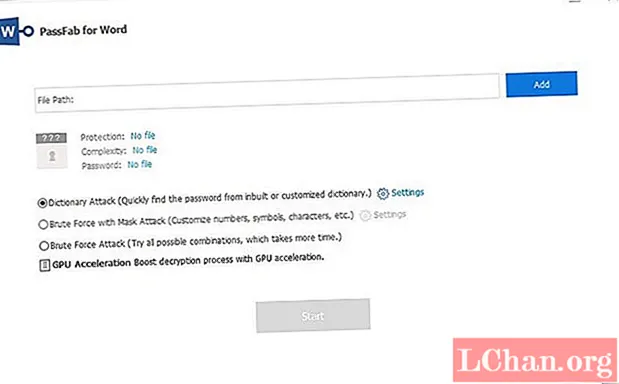
चरण 2: "जोड़ें" पर क्लिक करें और उस Word दस्तावेज़ को चुनें जिसके लिए आप Microsoft Word पासवर्ड भूल गए हैं और फिर "Open" पर क्लिक करें।

चरण 3: आप मौजूदा डिक्शनरी से पासवर्ड आज़माने के लिए "डिक्शनरी अटैक" चुन सकते हैं, यदि आप सेट पासवर्ड के बारे में कुछ बातें याद रखते हैं तो आप "ब्रूट फोर्स अटैक" चुन सकते हैं या यदि आप चाहें तो "ब्रूट फ़ोर्स अटैक" चुन सकते हैं। पासवर्ड के बारे में कोई विचार नहीं है।
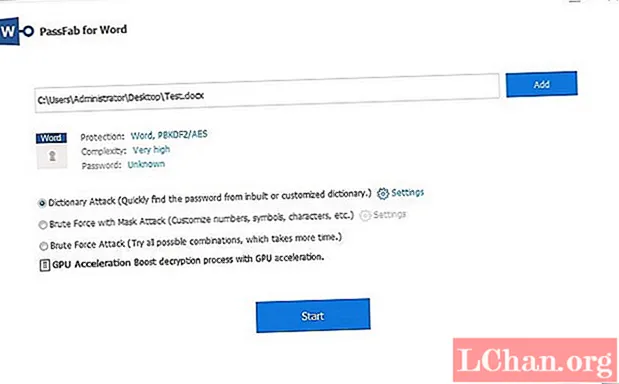
चरण 4: एक बार जब आप बरामद पासवर्ड प्राप्त करते हैं, तो आप "कॉपी" पर क्लिक कर सकते हैं और इसका उपयोग वर्ड डॉक्यूमेंट को अनलॉक करने के लिए कर सकते हैं।

यह सबसे सरल तरीका है जिसमें आप किसी वर्ड फाइल का पासवर्ड रिकवर कर सकते हैं। आप इस वीडियो ट्यूटोरियल का उपयोग कैसे करें, इसके बारे में भी बता सकते हैं।
विधि 2: क्रैकिट के माध्यम से वर्ड .DOC पासवर्ड पुनर्प्राप्त करें!
सुलझाओ! एक ऐसा उपकरण है जो लंबे समय से आसपास है और खोए हुए पासवर्ड को पुनर्प्राप्त करने के लिए बड़े पैमाने पर उपयोग किया जाता है। इस टूल के लिए कोई अपडेट उपलब्ध नहीं हैं लेकिन अगर आपके पास कोई दूसरा नहीं है तो आप इसका उपयोग अपनी लॉक वर्ड फाइल का पासवर्ड खोजने के लिए कर सकते हैं। यहां बताया गया है कि आप यह कैसे कर सकते हैं।
- चरण 1: क्रैकिट की .exe फ़ाइल डाउनलोड करें! और अपने सिस्टम पर प्रोग्राम को चलाने के लिए इसे डबल क्लिक करें।
- चरण 2: "ब्राउज़ करें" पर क्लिक करें और उस वर्ड फ़ाइल को जोड़ें जिसके लिए आप वर्ड डॉक पासवर्ड भूल गए हैं।
चरण 3: वर्णों के सेट का चयन करें और "क्रैक इट!" पर क्लिक करें।

एक बार जब आपको पासवर्ड मिल जाता है, तो आप इसका उपयोग अपनी वर्ड फाइल को अनलॉक करने के लिए कर सकते हैं।
विधि 3: Microsoft Word दस्तावेज़ पासवर्ड ऑनलाइन पुनर्प्राप्त करें
एमएस वर्ड पासवर्ड को पुनर्प्राप्त करने के लिए आप कुछ ऑनलाइन टूल का उपयोग भी कर सकते हैं। ऑनलाइन कई वेबसाइट उपलब्ध हैं जो इस सेवा की पेशकश करती हैं। कुछ बेहतरीन वेबसाइट्स नीचे दी गई हैं।
- https://www.lostmypass.com/file-types/ms-word/

- https://www.password-online.com/Word_Password_Recovery_Online.php
ये वेबसाइटें आपकी बंद एमएस वर्ड फाइल के पासवर्ड को रिकवर करने के लिए एक सरल लेकिन त्वरित तरीका प्रदान करती हैं। हालांकि, वे इस सेवा के लिए एक राशि लेते हैं। जो सबसे अच्छा आपको सूट करता है, उसे चुनने के लिए उनकी विभिन्न योजनाओं को देखें। ऊपर, आपने लॉक एमएस वर्ड फ़ाइल के पासवर्ड को पुनर्प्राप्त करने के कुछ तरीके देखे। यदि आप पासवर्ड पुनर्प्राप्त नहीं कर पाए तो क्या होगा? यहां कुछ तरीके दिए गए हैं जिनसे आप MS Word फ़ाइल से पासवर्ड पूरी तरह से हटा सकते हैं।
भाग 2. शब्द पासवर्ड भूल गए, इसे कैसे निकालें?
तरीका 1: VBA कोड के माध्यम से वर्ड फाइल पासवर्ड निकालें
यदि ऐसी स्थिति में जो समाधान आपको ऑनलाइन करने की आवश्यकता है, वह आपके लिए उपयुक्त नहीं है, तो आप पासवर्ड का उपयोग करने और इसे हटाने के लिए Microsoft के VBA कोड का उपयोग कर सकते हैं। यहाँ यह करने के लिए कदम हैं।
- चरण 1: अपने सिस्टम पर MS Word लॉन्च करें और एक रिक्त दस्तावेज़ खोलें।
- चरण 2: VBA सुविधाओं का उपयोग करने के लिए, Alt + F11 दबाएँ।
चरण 3: "सम्मिलित करें" टैब से, "मॉड्यूल" पर क्लिक करें।

चरण 4: नीचे दिखाए अनुसार VBA कोड दर्ज करें और "F5" को हिट करें।

- चरण 5: कोड के चलने के बाद, लॉक की गई फ़ाइल को प्रोग्राम स्क्रीन पर लोड करना होगा।
पासवर्ड पुनर्प्राप्ति प्रक्रिया पृष्ठभूमि में चलती है जिसके बाद आप Word दस्तावेज़ को अनलॉक करने के लिए पुनर्प्राप्त पासवर्ड का उपयोग कर सकते हैं।
तरीका 2: वर्ड को पासवर्ड रिपीट करके ZIP में बदलें
पासवर्ड हटाने के लिए आप शब्द फ़ाइल का नाम बदलकर ज़िप भी रख सकते हैं। हालांकि, यह एक बहुत ही बोझिल प्रक्रिया है और यह त्रुटि रहित नहीं है। इस प्रक्रिया को करने के लिए आप नीचे दिए गए चरणों का उपयोग कर सकते हैं।
चरण 1: उपलब्ध विकल्पों में से, "फ़ाइल का नाम" .zip "या" .docx "" चुनने के बाद "नाम बदलें" पर क्लिक करें।

- चरण 2: इस ज़िप फ़ाइल को विंडोज एक्सप्लोरर की मदद से खोलें।
चरण 3: वर्ड फ़ोल्डर खोलें और उसमें से फ़ाइल "settings.xml" को हटा दें।

इसके बाद, आपको किसी भी पासवर्ड के बिना वर्ड फ़ाइल तक पहुंचने और संपादित करने में सक्षम होना चाहिए।
रास्ता 3: कमांड प्रॉम्प्ट (GuaWord) के माध्यम से एमएस वर्ड पासवर्ड निकालें
यदि आप MS Word के किसी भी पुराने संस्करण का उपयोग कर रहे हैं, तो आप Word फ़ाइल से पासवर्ड हटाने के लिए प्रोग्राम GuaWord का उपयोग कर सकते हैं। यह एक ऐसी विधि है जो उपयोग करने के लिए बिल्कुल मुफ्त है। यहां बताया गया है कि आप यह कैसे कर सकते हैं।
- चरण 1: अपने सिस्टम पर इंस्टाल करें।
चरण 2: फ़ाइल "readme.txt" पर पहुंचें और आपको पता चल जाएगा कि कमांड प्रॉम्प्ट कैसे चलाना है।

इस विधि को माइक्रोसॉट वर्ड पासवर्ड रिकवरी के लिए दिन लग सकते हैं और इसलिए इसे केवल अंतिम उपाय के रूप में उपयोग किया जाना चाहिए।
सारांश
इस लेख में कई तरीकों का उल्लेख है जिसमें आप एक संरक्षित वर्ड फ़ाइल के पासवर्ड को पुनर्प्राप्त या निकाल सकते हैं। यदि, भविष्य में, आप एमएस वर्ड पासवर्ड भूल जाते हैं, तो आप अपने वर्ड डॉक्यूमेंट की सामग्री को आसानी से अनलॉक और एक्सेस करने के लिए इन तरीकों का पालन कर सकते हैं। सभी विधियों में से, पासवर्ड-रक्षित Word फ़ाइलों को अनलॉक करने के लिए सबसे अच्छा है Word के लिए PassFab का उपयोग करके और अत्यधिक अनुशंसित है।